제가 본 영상 변환, 영상 자르기, 컷편집, 클립편집 프로그램 중에 최고의 프로그램 - 다중 플랫폼 비디오 편집기 - 이라고 생각합니다.
너AVI, MKV, MP4, WEBM, FLV 등 대부분의 동영상 파일을
부분 저장, 확장자 변환을 용량이 아무리 커도 단10초 안에 끝낼 수 있습니다.
보시죠.
Avidemux - 다중 플랫폼 비디오 편집기
1. 소개
2. 다운로드
3. 사용방법
1. 소개
① 홈페이지 http://www.avidemux.org/
http://www.avidemux.org/
www.avidemux.org
② Avidemux 프로그램 특징
- 용도: 간단한 자르기, 필터링 및 인코딩 작업을 위해 설계된 무료 비디오 편집기
- 지원: AVI, DVD 호환 MPEG 파일, MP4 및 ASF를 포함한 많은 파일 형식
- 프로젝트, 작업 대기열 및 강력한 스크립팅 기능을 사용하여 작업 배치 지원
- GNU GPL 라이센스에 따라 Linux, BSD, Mac OS X 및 Microsoft Windows에서 사용 가능
출처: http://avidemux.sourceforge.net/
2. 다운로드
① 제작자 웹사이트에서 다운로드 페이지 (http://avidemux.sourceforge.net/download.html)
제작자 웹사이트에서 Windows 64bit 직접 다운로드 (링크)
② 제 블로그에서 다운로드 (압출 풀어서 사용 - 포토블 버전)
3. 사용방법
① avidemux.exe 파일을 바탕화면이나 시작메뉴에 바로가기 만들어 줍니다.

② 프로그램을 실행합니다.

③ 영상 파일 불러오기

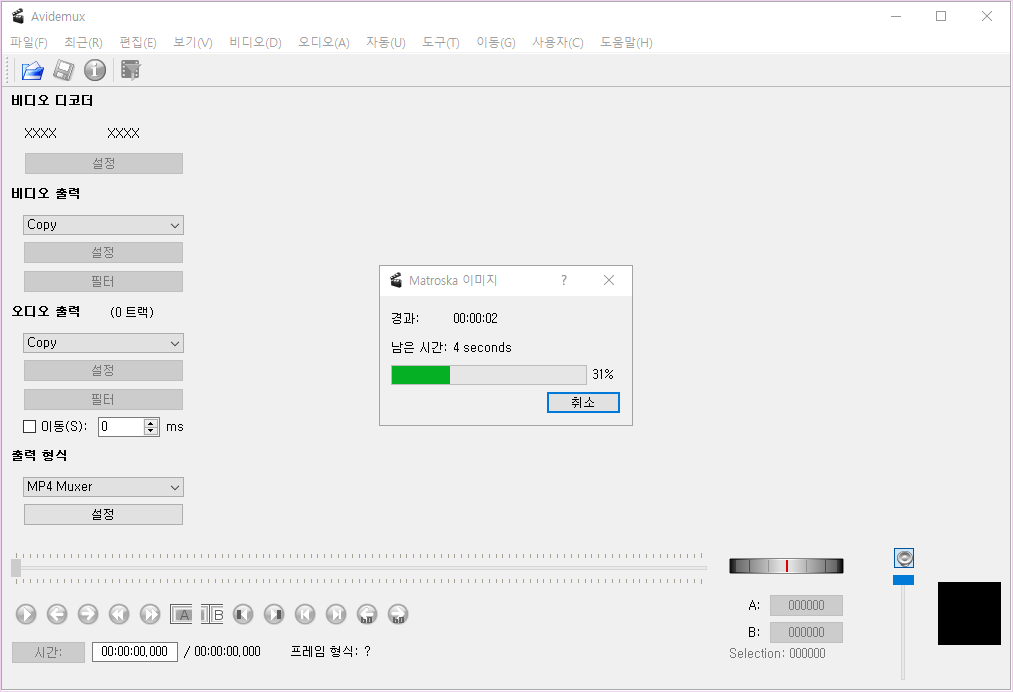


④ 필요한 영역 설정
- 처음부터 특정 위치 까지만 선택할 때는 B 아이콘만 클릭 하면 됨
- 특정 위치 부터 마지막 까지선택할 때는 A 아이콘만 클릭 하면 됨
- 영상 처음부터 끝까지 선택할 경우는 아무것도 선택안하면 됨
- 선택한 것은 화면 우측 하단에 A(Start) 시간, B(Finish) 시간이 표시됨 참고
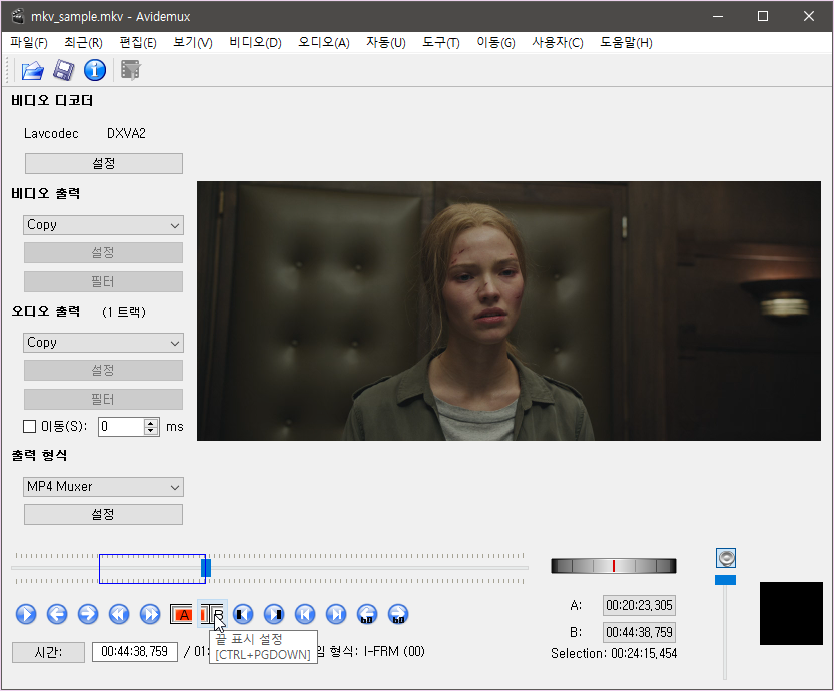
⑤ 출력 형식 설정하여 저장하여 완료



********
맥용 동영상 일부분 저장 쉽고 빠르게 저장하는 방법 추천
2020/07/21 - [동영상편집/변환툴] - 영상 파일 무손실 분할 및 자르기 해주는 프로그램 - LosslessCut
이상입니다.
퍼가기 하실때는 출처 꼭 같이 남겨주시면 감사하겠습니다.
출처: 코키티비, http://cocatv.tistory.com/264
'동영상편집 > 변환툴' 카테고리의 다른 글
| FFmpeg 실행 중 mpeg4_unpack_bframes to fix 발생시 (0) | 2020.05.09 |
|---|---|
| 동영상 인강 수업 영상 용량 줄이기 (0) | 2020.05.09 |
| 아이폰 사진 EXIF, 파일명을 IMG_년월일_시분초.JPG 로 변경하는 방법 (0) | 2020.05.09 |
| FFMPEG 명령어로 2개 이상의 영상을 합치는 방법 (0) | 2020.05.09 |
| FFMPEG로 동영상 회전 저장하기 (0) | 2020.05.09 |


댓글